Рис. 34.8. Совмещение низа машины
Чтобы удачно проделать эту операцию, и нужно было сделать выделение достаточно широким: только в данном случае даже смещенная вниз металлическая полоса перекроет собой старую. После успешного совмещения склейте этот слой с фоновым командой Ctrl+E.
Теперь займемся нижней частью центральной двери, она расположена несколько выше, чем ее соседки. Тем же инструментом Polygonal Lasso (Многоугольное лассо) с параметром Feather (Оперение), равным 2 пикселам, создайте прямоугольное выделение, символизирующее собой недостающую часть двери (рис. 34.9).
Рис. 34.9. Создаем выделение с помощью лассо
Активизируйте инструмент Clone Stamp (Штамп) и на панели его параметров установите следующие настройки:
• Mode (Режим смешения) – Normal (Нормальный);
• Opacity (Непрозрачность) – 100 %;
• Flow (Поток) – 100 %;
• флажок Aligned (Согласованный) – снять;
• Master Diameter (Основной диаметр) – около 60 пикселов;
• Hardness (Жесткость) – 0 %.
С помощью штампа импортируйте в выделенную область недостающую часть двери (рис. 34.10).
Рис. 34.10. Подровняли низ средней двери с помощью штампа
Теперь самый кропотливый этап. Используем все тот же инструмент Clone Stamp (Штамп) с такими параметрами:
• Mode (Режим смешения) – Normal (Нормальный);
• Opacity (Непрозрачность) – 100 %;
• Flow (Поток) – 100 %;
• флажок Aligned (Согласованный) – установить;
• Master Diameter (Основной диаметр) – около 80 пикселов;
• Hardness (Жесткость) – 50 %.
Короткими (примерно 0,5 мм) горизонтальными движениями указателем мыши (можно одновременно нажимать клавишу Alt) «разгладьте» окно и крышу в среднем секторе машины, превращая их в одно целое (рис. 34.11). Движения напоминают размазывание пальцем справа налево, начиная с правой части среднего сектора. При «разглаживании» крыши значение параметра Hardness (Жесткость) можно уменьшить до 0, так граница крыши с морем будет менее резкая.
Рис. 34.11. А вам слабо?
Обратите внимание, что левая часть центрального окна выглядит не так, как правая, и это нехорошо. Для срочного исправления ситуации выделите правую часть центрального окна с помощью Polygonal Lasso (Многоугольное лассо) (Feather (Оперение) оставьте равным 2 пикселам) (рис. 34.12).
Рис. 34.12. Выделяем правую часть центрального окна
Отработанным движением, с помощью комбинации Ctrl+J, скопируйте выделение в новый слой. Затем, используя команду меню Edit → Transform → Flip Horizontal (Правка → Трансформирование → Обратить горизонтально), зеркально отразите этот элемент окна в горизонтальной плоскости и инструментом Move (Перемещение) установите на подобающее ему место (рис. 34.13).
Рис. 34.13. Придали среднему окну достойный вид
По традиции склейте слой с установленным элементом окна и фоновый слой, используя команду Ctrl+E.
Обратите внимание, что средний сектор до сих пор не состыковывается с левым сектором в районе верхней части двери. Это необходимо срочно исправить. Все тем же инструментом Polygonal Lasso (Многоугольное лассо) создайте прямоугольное выделение (рис. 34.14).
Рис. 34.14. И снова создали выделение с помощью лассо
Вновь скопируйте выделение на новый слой (Ctrl+J), после чего с помощью команды Edit → Transform → Skew (Правка → Трансформирование → Угол) опустите выпирающий из крыши угол (рис. 34.15). Затем, как обычно, склейте новый слой с фоновым.
Рис. 34.15. Окончательно выравниваем центральную часть
В принципе, машина готова, только вот с тенью что-то не так. Как она будет ездить с такой дурацкой тенью? Придется исправлять. Просто дорисуйте ее инструментом Brush (Кисть). Активизируйте его клавишей B и на панели параметров выберите:
• Mode (Режим смешения) – Normal (Нормальный);
• Opacity (Непрозрачность) – 100 %;
• Flow (Поток) – 100 %;
• Master Diameter (Основной диаметр) – 60 пикселов;
• Hardness (Жесткость) – 80 %.
Foreground Color (Цвет переднего плана) выберите инструментом Eyedropper (Пипетка), щелкнув кнопкой мыши на исходной тени. Проделав все эти манипуляции, подровняйте тень под машиной (рис. 34.16).
Рис. 34.16. Ровняем тень с помощью кисти
Что еще? Необходимо удалить резкий переход краски на крыше между центральным и передним секторами машины. Активизируйте слой с левым (передним) сектором машины и, чтобы ликвидировать переход краски, используйте инструмент Eraser (Ластик) (рис. 34.17). После успешной операции склейте слои (Ctrl+E).
Рис. 34.17. Удаляем ластиком резкий переход краски
Наконец, последний штрих – затонируем окна. Создайте с помощью комбинации клавиш Shift+Ctrl+N новый слой. Инструментом Polygonal Lasso (Многоугольное лассо) выделите окна.
В качестве цвета переднего плана установите черный, а в качестве цвета фона – оттенок с RGB-значениями (212, 239, 252) (что соответствует 15 %-ному голубому в модели CMYK). После этого клавишей G активизируйте инструмент Gradient (Градиент) и выберите на панели параметров:
Читать дальше
Конец ознакомительного отрывка
Купить книгу
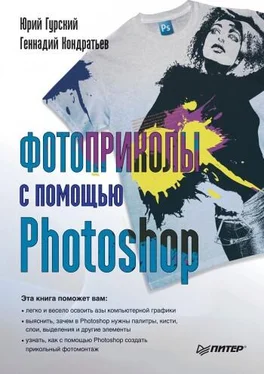






![Юрий Поляков - Босх в помощь! [О гормональных либералах и безродных патриотах]](/books/402895/yurij-polyakov-bosh-v-pomoch-o-gormonalnyh-libera-thumb.webp)




